Vous ne savez toujours pas comment installer le vietnamien sur votre ordinateur Windows 10 ? Cet article vous guidera pas à pas !
 |
| Comment installer facilement la langue vietnamienne sur Windows 10 |
Comment installer la langue vietnamienne sur Windows 10 à partir des paramètres Windows
En seulement 5 à 10 minutes, vous pouvez installer la langue vietnamienne sur Windows 10 via les paramètres Windows. Suivez les étapes résumées ci-dessous pour ce faire rapidement :
Étape 1 : Dans la barre des tâches, cliquez sur le bouton Démarrer et sélectionnez l’icône d’engrenage Paramètres.
Étape 2 : Sélectionnez Heure et Langue, puis sélectionnez Langue.
Étape 3 : Ici, vous ajoutez le vietnamien en sélectionnant « Ajouter une langue » et en cliquant sur Suivant pour terminer l’installation de la langue pour Windows 10.
 |
| Comment installer facilement la langue vietnamienne sur Windows 10 |
Instructions sur l'utilisation des modules linguistiques sur le Microsoft Store
Outre l'installation via les paramètres Windows, vous pouvez également installer la langue vietnamienne pour Windows 10 en téléchargeant le module linguistique comme suit :
Étape 1 : Pour utiliser correctement le module linguistique, vous devez installer « Vietnamien - Pack d’expérience locale », qui sera disponible sur le Microsoft Store.
Étape 2 : Une fois l’installation terminée, vous serez automatiquement redirigé vers la section Langues des Paramètres. Cliquez ensuite sur « Installer » pour installer le vietnamien sur Windows 10.
Étape 3 : Enfin, déconnectez-vous de votre compte Windows et redémarrez votre ordinateur pour terminer l'application de la langue vietnamienne à Windows 10.
 |
| Comment installer facilement la langue vietnamienne sur Windows 10 |
Comment mettre à jour les changements de région après avoir changé de langue sous Windows 10 ?
Si vous avez installé la langue vietnamienne pour Windows 10 en suivant les instructions ci-dessus, n'oubliez pas de mettre à jour la région de votre ordinateur.
Étape 1 : Pour changer de région, cliquez d'abord sur le bouton Démarrer et sélectionnez l'icône d'engrenage Paramètres.
Étape 2 : Sélectionnez l’heure et la langue, puis cliquez sur Région.
Étape 3 : Dans la section Pays ou région, sélectionnez la zone où vous résidez et ajustez la section Format régional pour vous assurer que la date et l’heure s’affichent correctement.
 |
| Comment installer facilement la langue vietnamienne sur Windows 10 |
Instructions pour installer un logiciel de saisie vietnamienne sous Windows 10
Pour installer un logiciel de saisie vietnamienne sous Windows 10, suivez simplement les instructions ci-dessous :
Étape 1 : Après avoir téléchargé la version d’UniKey adaptée à votre système d’exploitation, cliquez sur « Extraire vers » pour procéder à la décompression.
 |
| Comment installer facilement la langue vietnamienne sur Windows 10 |
Étape 2 : Exécutez le fichier d’installation nommé UniKeyNT.exe pour continuer l’installation et l’utilisation d’UniKey sur votre système d’exploitation.
 |
| Comment installer facilement la langue vietnamienne sur Windows 10 |
Étape 3 : Une fois l’installation terminée, pour lancer UniKey, cliquez sur l’icône UniKey dans la barre des tâches ou le menu Démarrer. Vous pourrez ensuite ajuster les paramètres tels que la méthode de saisie, l’encodage et autres options.
 |
| Comment installer facilement la langue vietnamienne sur Windows 10 |
Instructions pour changer de langue entre les claviers en toute simplicité
Après avoir réinstallé la langue pour Windows 10, vous pouvez facilement basculer entre différentes langues lors de la modification de texte, comme suit :
Étape 1 : Commencez par cliquer sur l’icône de langue dans la barre des tâches. Cette icône affiche généralement deux lettres qui représentent la langue actuellement utilisée.
Étape 2 : Lorsque la liste des langues disponibles apparaît, sélectionnez la langue vers laquelle vous souhaitez passer.
Étape 3 : Une fois votre sélection terminée, vous pouvez commencer à saisir du texte dans cette langue. Le clavier de votre ordinateur s’adaptera automatiquement à la disposition de la langue choisie.
 |
| Comment installer facilement la langue vietnamienne sur Windows 10 |
Cet article contient des instructions détaillées pour installer le vietnamien sur Windows 10. Vous pouvez désormais installer cette langue sur votre système Windows 10 en toute simplicité.
Source : https://baoquocte.vn/cach-cai-ngon-ngu-tieng-viet-cho-windows-10-don-gian-279201.html


![[Photo] Cat Ba - Île paradisiaque verte](/_next/image?url=https%3A%2F%2Fvphoto.vietnam.vn%2Fthumb%2F1200x675%2Fvietnam%2Fresource%2FIMAGE%2F2025%2F12%2F04%2F1764821844074_ndo_br_1-dcbthienduongxanh638-jpg.webp&w=3840&q=75)
![[Photo] 60e anniversaire de la fondation de l'Association vietnamienne des artistes photographes](/_next/image?url=https%3A%2F%2Fvphoto.vietnam.vn%2Fthumb%2F1200x675%2Fvietnam%2Fresource%2FIMAGE%2F2025%2F12%2F05%2F1764935864512_a1-bnd-0841-9740-jpg.webp&w=3840&q=75)


















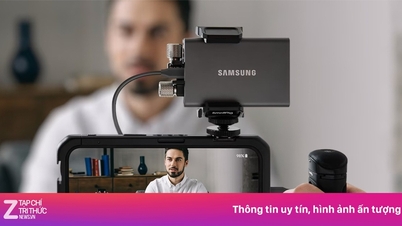

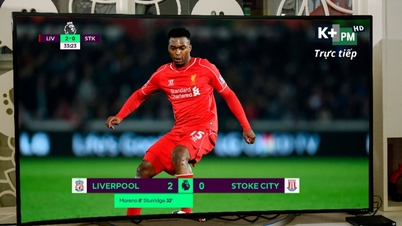























































































Comment (0)